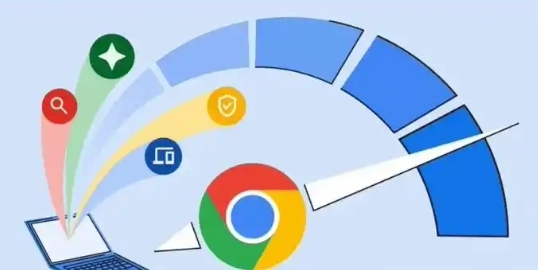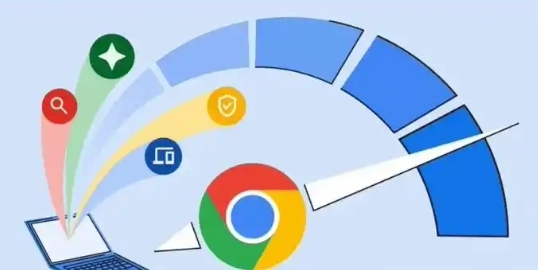
当谷歌浏览器显示插件已损坏时,可按以下步骤来恢复使用。首先,要关闭谷歌浏览器。可以通过点击窗口右上角的“关闭”按钮(通常是一个叉形图标)来实现。
接着,打开文件资源管理器。在Windows系统中,可通过开始菜单或按下“Win + E”组合键来打开。找到谷歌浏览器的安装目录。默认情况下,谷歌浏览器的安装目录通常为“C:\Program Files (x86)\Google\Chrome\Application”。
在安装目录中,找到“chrome.exe”应用程序,右键单击它,选择“属性”。在弹出的属性窗口中,切换到“快捷方式”选项卡。在“目标”栏中的内容末尾,添加“--disable-extensions”参数(注意在“--”前有一个空格),然后点击“确定”保存设置。
之后,重新启动谷歌浏览器。此时浏览器会以禁用所有
扩展程序的模式启动。
再进入谷歌浏览器的扩展程序页面。可以在浏览器
地址栏中输入“chrome://extensions/”并回车,或者点击浏览器右上角的三个点(更多选项菜单),选择“更多工具” - “扩展程序”。
在扩展程序页面中,找到之前显示已损坏的插件。如果该插件有更新可用,通常会显示一个“更新”按钮,点击它来更新插件。如果没有更新按钮,可以尝试先卸载该插件,然后重新从官方渠道下载安装。
完成上述操作后,关闭并重新打开谷歌浏览器,检查插件是否恢复正常工作。若问题仍未解决,可尝试清理浏览器缓存。回到浏览器的设置页面,找到“
隐私设置和安全性” - “清除浏览数据”,选择要清除的内容(如浏览记录、缓存等),然后点击“清除数据”。
通过以上步骤,一般能够解决谷歌浏览器插件已损坏的问题,使其恢复
正常使用。